Fix Hardware device не підключено (Код 45) помилка постійно
Ви отримуєте повідомлення про помилку “ Наразі це обладнання не підключено до комп'ютера. (Код 45) ? Не бійтеся, ця посада призначена саме для вас.
До ПК можна підключити кілька периферійних пристроїв, наприклад USB, мишу, клавіатуру та інші підключені до USB-пристрої пристрої. Код помилки 45 з'являється найбільше на комп'ютері з ОС Windows 10, коли операційна система не може спілкуватися з підключеним пристроєм. Помилка означає, що підключений апаратний пристрій Windows не розпізнається, отже, з'являється повідомлення про помилку.
Проте ця помилка може бути також викликана пошкодженими ключами реєстру Windows, застарілими драйверами пристроїв або несправним апаратним забезпеченням. Тим часом ми придумали відповідні рішення для проблеми з кодом помилки 45.
Windows 10 не розпізнає апаратні засоби? Спробуйте ці рішення
- Ремонт реєстру ПК
- Спробуйте виконати сканування DISM
- Оновлення драйверів
- Запустіть Windows Update
- Видаліть та перевстановіть драйвер
- Запустіть засіб усунення несправностей апаратних і пристроїв
- Замініть USB-пристрій
Рішення 1 - Ремонт реєстру ПК
Найпростіший спосіб відновити реєстр Windows - використовувати спеціальний інструмент, наприклад, CCleaner. Крім того, ви можете також використовувати перевірку системних файлів Microsoft для перевірки пошкодження системних файлів. Утиліта перевіряє цілісність всіх системних файлів і ремонтує файли з проблемами, коли це можливо. Як виконати сканування SFC на всіх версіях Windows:
- Перейдіть до Пуск > введіть cmd > клацніть правою кнопкою миші командний рядок > виберіть Запуск від імені адміністратора .

- Тепер введіть команду sfc / scannow.
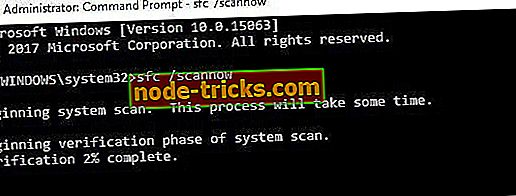
- Дочекайтеся завершення процесу сканування, а потім перезавантажте комп'ютер. Всі пошкоджені файли будуть замінені на перезавантаження.
Рішення 2 - Спробуйте виконати сканування DISM
Якщо попередній метод не вирішив проблему для вас, можливо, ви захочете спробувати запустити сканування DISM. Це досить просто, і ви можете зробити це, виконавши такі дії:
- Запустіть командний рядок як адміністратор.
- Після відкриття командного рядка введіть DISM / Online / Cleanup-Image / RestoreHealth і натисніть Enter, щоб запустити його.
- Тепер буде запущено сканування DISM. Це сканування може зайняти близько 20 хвилин або більше, тому не заважайте цьому чи переривайте його.
Після завершення сканування установку слід полагодити, і проблему не буде.
Рішення 3 - оновлення драйверів
Застарілі або старі драйвери пристроїв можуть викликати код помилки 45. Щоб оновити драйвер, виконайте наведені нижче дії.
- Перейдіть до Start > Type Device Manager і натисніть клавішу Enter .
- Натисніть на категорію пристрою (наприклад, USB, миші, клавіатури тощо), щоб розширити його.
- Клацніть правою кнопкою миші відповідний драйвер і натисніть кнопку Оновити програмне забезпечення драйвера .
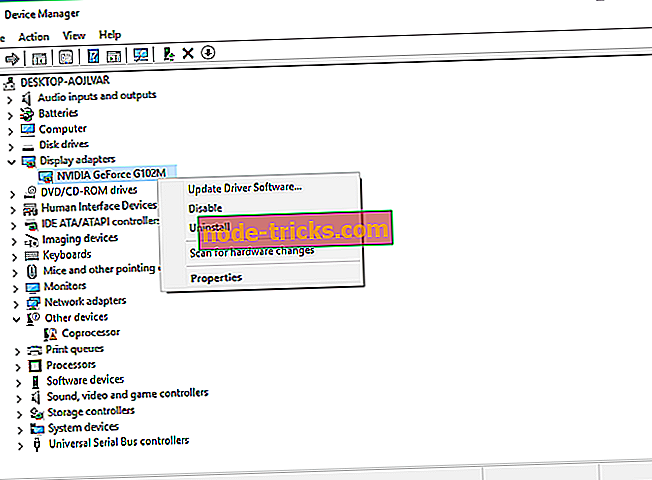
- Дотримуйтесь інструкцій для оновлення драйвера пристрою.
Якщо ви бажаєте автоматично оновлювати всі драйвери, ви завжди можете використовувати сторонні рішення, такі як TweakBit Driver Updater . Використовуючи цей інструмент, ви автоматично оновлюватимете всі драйвери за допомогою лише кількох кліків.
- Отримайте зараз Tweakbit Оновлення драйверів
Відмова від відповідальності: деякі функції цього інструменту можуть бути вільними
Також читайте : Ваш геймпад не працюватиме? Ось чотири речі, які ви можете зробити, щоб виправити це
Рішення 4 - Запустіть Windows Update
Крім того, ви можете виправити помилку 45 помилки шляхом оновлення ОС Windows 10 до останньої версії. Microsoft постійно випускає оновлення Windows, щоб покращити стабільність системи та виправити різні проблеми та помилки, пов'язані з помилкою запуску. Щоб оновити ОС Windows 10, виконайте наведені нижче дії.
- Перейдіть до Пуск> введіть оновлення у вікні пошуку та натисніть кнопку Windows Update, щоб продовжити.
- У вікні Windows Update перевірте наявність оновлень і встановіть доступні оновлення.
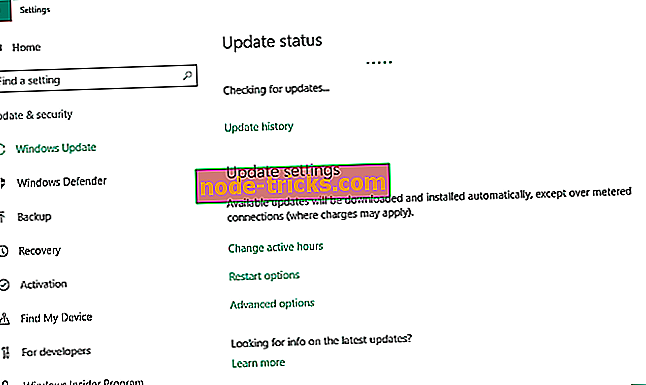
- Після завершення оновлення перезапустіть комп'ютер з ОС Windows.
Рішення 5 - Видалення та повторне встановлення драйвера
Користувачі Windows повідомили, що їм вдалося вирішити проблему з помилкою код 45, спробувавши це виправлення. Ось як це зробити:
- Клацніть правою кнопкою миші Пуск> Вибрати панель керування .
- Двічі клацніть Система> Клацніть на вкладці Обладнання, а потім виберіть Диспетчер пристроїв .
- Натисніть на категорію пристрою (наприклад, USB, миші, клавіатури тощо), щоб розширити його.
- Клацніть правою кнопкою миші відповідний драйвер> Натисніть Видалити, а потім дотримуйтесь інструкцій.
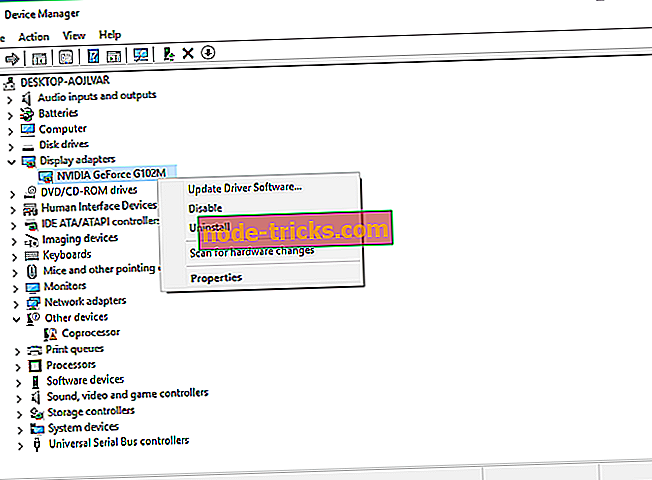
- Перезавантажте комп'ютер. Windows автоматично виявляє зміни у вашому обладнанні.
- Завантажте та встановіть драйвер обладнання з веб-сайту офіційного виробника або центру завантаження драйверів Microsoft.
Також прочитайте: Потрібний драйвер з цифровим підписом: 3 способи його виправлення
Рішення 6 - Запустіть засіб виправлення апаратних і пристроїв
Один з найпростіших способів усунення проблеми з підключенням пристрою - запустити засіб усунення несправностей в обладнанні та пристроях. Ця функція перевіряє наявні проблеми та дозволяє правильно встановити нові пристрої. Нижче описано, як запустити засіб виправлення неполадок:
- Перейдіть до Пуск > Виберіть панель керування .
- Тепер у верхньому правому куті перейдіть до пункту " Перегляд за опцією", натисніть стрілки, що випадають, а потім виберіть " Великі піктограми" .
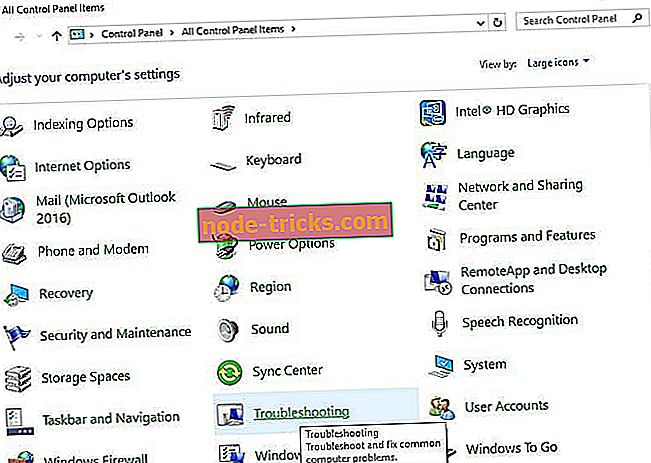
- Клацніть Виправлення неполадок> Натисніть на опцію Переглянути всі на лівій панелі.
- Отже, клацніть на Обладнання та пристрої . Дотримуйтесь інструкцій для запуску засобу виправлення неполадок.
Рішення 7 - Замініть USB-пристрій
Якщо після перевірки всіх вищевказаних помилок проблема з кодом 45 до цих пір виникає, швидше за все, пристрій може бути несправним. Деякі апаратні пристрої не є справжніми, отже, вони не тривають довше. Ви виправляєте несправний пристрій, якщо у вас є хороші технічні знання або проконсультуєтеся з комп'ютерним інженером, щоб допомогти вам це виправити.
Проте ми рекомендуємо придбати новий пристрій і встановити його на ПК з ОС Windows. Це запобігає “підключенню цього комп'ютера до цього апаратного пристрою. (код 45) ”на вашому ПК.
Ми хотіли б почути від вас, якби ці рішення допомогли. Дайте нам знати свій досвід, залишивши свій коментар у розділі нижче.


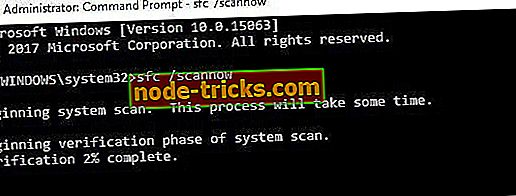
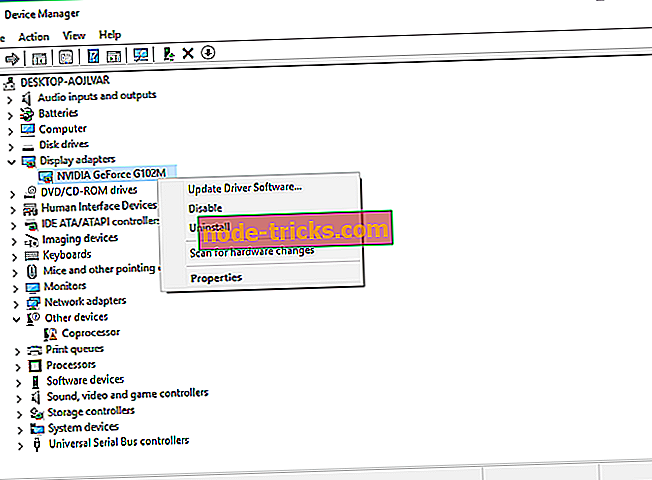
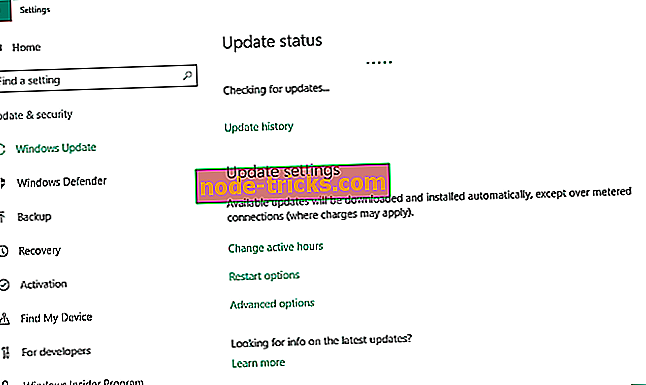
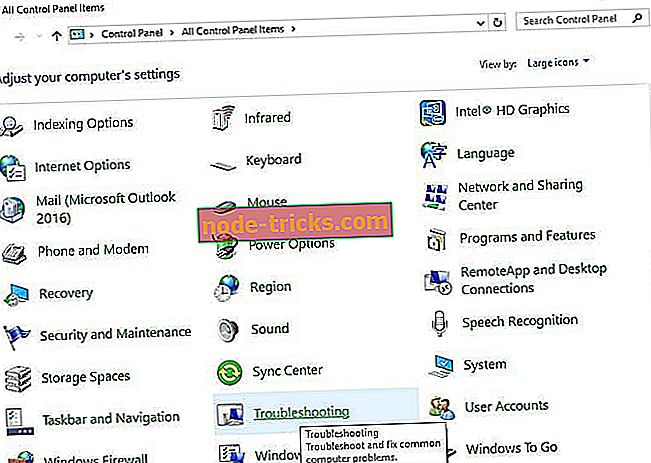






![7 кращих VPN для Fortnite [2019 List]](https://node-tricks.com/img/vpn/336/7-best-vpns-fortnite-3.jpg)
